ChatGPTでChatGPT 4o with canvasが使えるようになりました! 今まではChatGPTと一緒に文章やコードを書くのは大変でしたが、ChatGPT 4o with canvasの登場で状況は一変しました。ChatGPT 4o with canvasについて解説します。
ChatGPT 4o with canvasとは
ChatGPT 4o with Canvasは、OpenAIが提供する新しいモデルです。このモデルは、ユーザーがライティングやコーディングを始めることを検知すると、Canvasを起動するように学習されています。Canvasと呼ばれるエリアを使用して、ライティングやコーディングの作業を効率化することができます。Canvasでは、文章やコードを直接編集することが可能で、ユーザーが対話的に作業を進められるのが特徴です。
ChatGPT 4o with canvasの動かし方
まず、モデルの選択で”ChatGPT 4o with Canvas”を選択します。ChatGPT 4oと同じように会話をすることもできますが、「ブログでこんな記事を書きたい」や「Pythonであんなことするコードを書きたい」と入力するとCanvasが起動します。もっとシンプルに「use canvas」と入力するとブランクのCanvasが起動します。
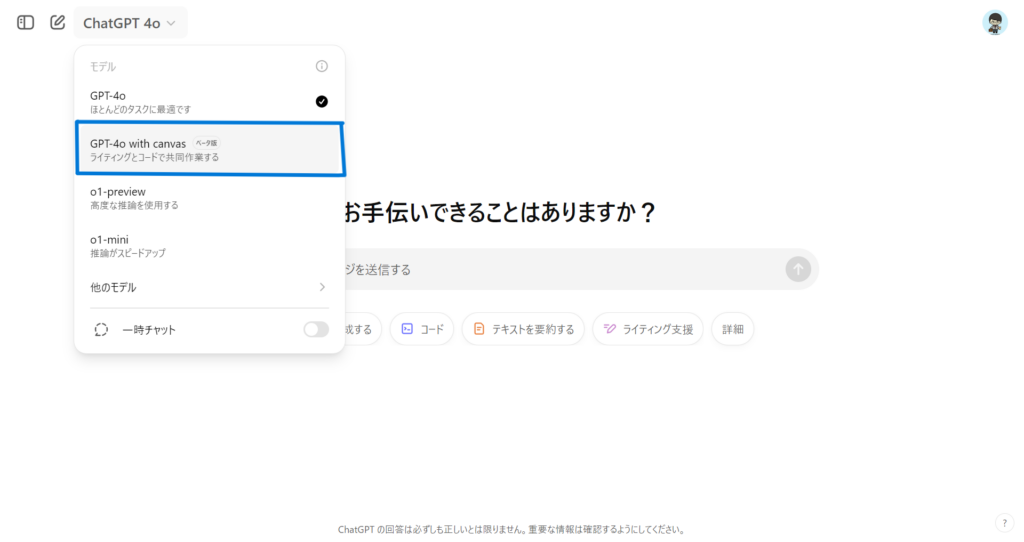
文章かプログラムかで起動するモードが異なります。文章の場合はライティングモードが起動し、左下のアイコンが鉛筆マークです。プログラムの場合はコーディングモードが起動し、左下のアイコンが [>_] です。
ライティングモード
ライティングモードのメニュー
左下のアイコンをクリックするとやれることのメニューが表示されます。
| メニュー | できること |
|---|---|
| 絵文字を追加する | 文章に合わせて絵文字が追加されます。現時点では、文章中の単語も絵文字に置き換わってしまい、実用的ではありません。ベータ版なので改善に期待しましょう。 |
| 最終仕上げを追加する | 文章を推敲してくれます。文法と一貫性をチェックし、読みやすく修正してくれます。 |
| 読解レベル | 幼稚園児から大学院生までを選択できます。読者に合わせて表現のレベルを変えることができます。 |
| 長さを調整する | 最短から最長までを選択できます。選択された長さに応じて、表現を簡潔にして短くしたり、表現を豊かにして文章を長くしてくれます。 |
| 編集を提案する | レビューして修正した方が良いところを提案してくれます。提案内容を採用すると修正までしてくれます。 |
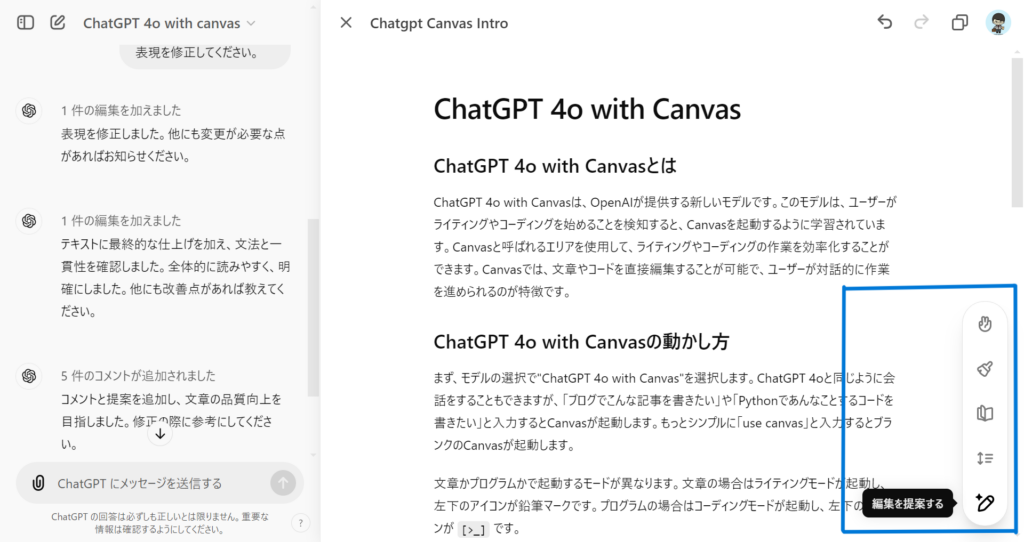
メニュー以外の操作
フォント修正
修正したい箇所を選択して右クリックメニューから太字と斜体を切り替えることができます。
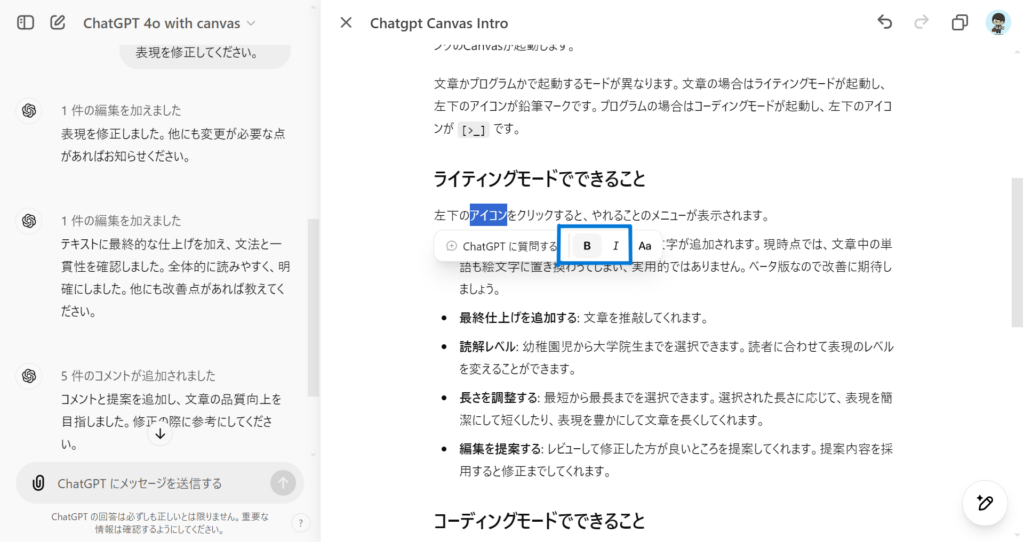
見出し切り替え
フォント修正と同様に修正したい箇所を選択して右クリックメニューから切り替え可能です。見出し1、2、3と本文を切り替えることができます。
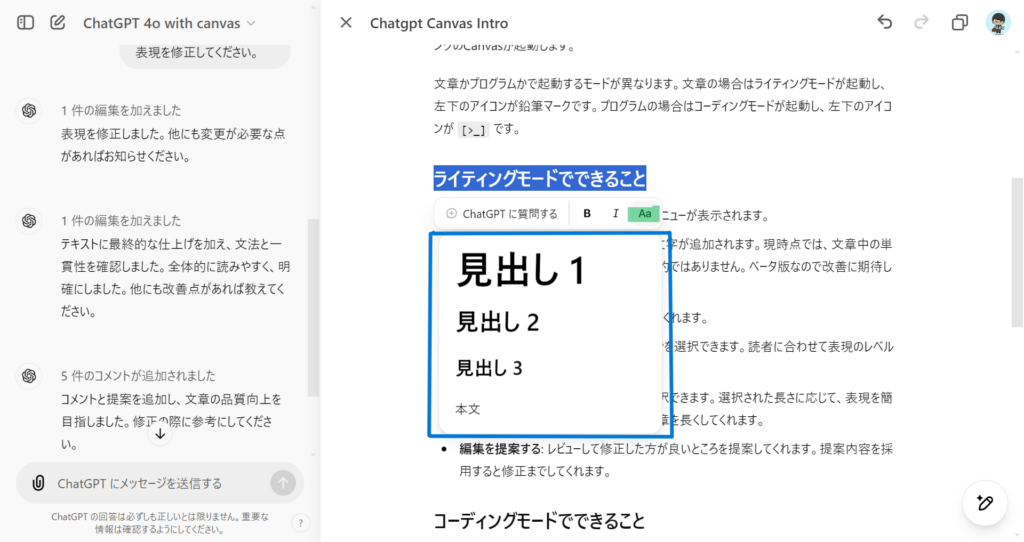
段落単位の修正
段落の右余白にマウスを移動すると吹き出しアイコンが現れます。このアイコンから段落や見出しに対して修正の指示を出すことができます。
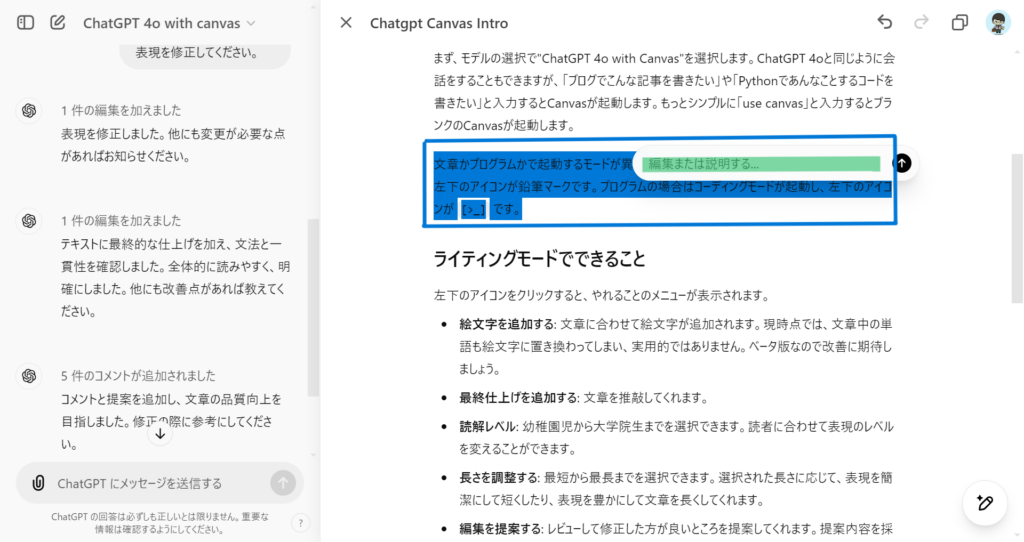
コーディングモード
デフォルトでハイライトされているので読みやすいです。行番号も表示されているため、行番号を指定してChatGPTに指示を出すことも可能です。
コーディングモードのメニュー
左下のアイコンをクリックすると、やれることのメニューが表示されます。
| メニュー | できること |
|---|---|
| コメントを追加してください | コメントを追加してくれます。 |
| ログを追加する | デバッグしやすいようにprint文を挿入してくれます。 |
| バグを修正する | バグを見つけて修正してくれます。試しにゼロ除算の行を追加してみたところ、正しく取り除いてくれました。 |
| 言語に移植する | PHP、C++、Java、JavaScript、TypeScript、Pythonに変換してくれます。 |
| コードレビュー | レビューして修正した方が良いところを提案してくれます。提案内容を採用すると修正までしてくれます。 |
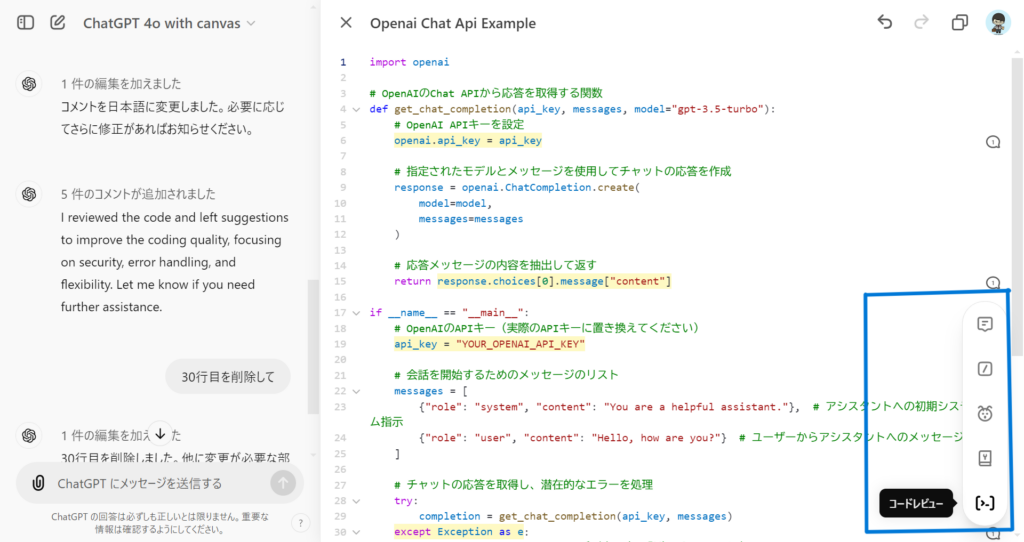
モード共通操作
レビューの反映方法
レビューを依頼すると指摘箇所が黄色背景色に変わります。指摘箇所をクリックすることで指摘内容を確認できます。指摘内容に問題が無ければは適用するボタンをクリックすることで修正してくれます。
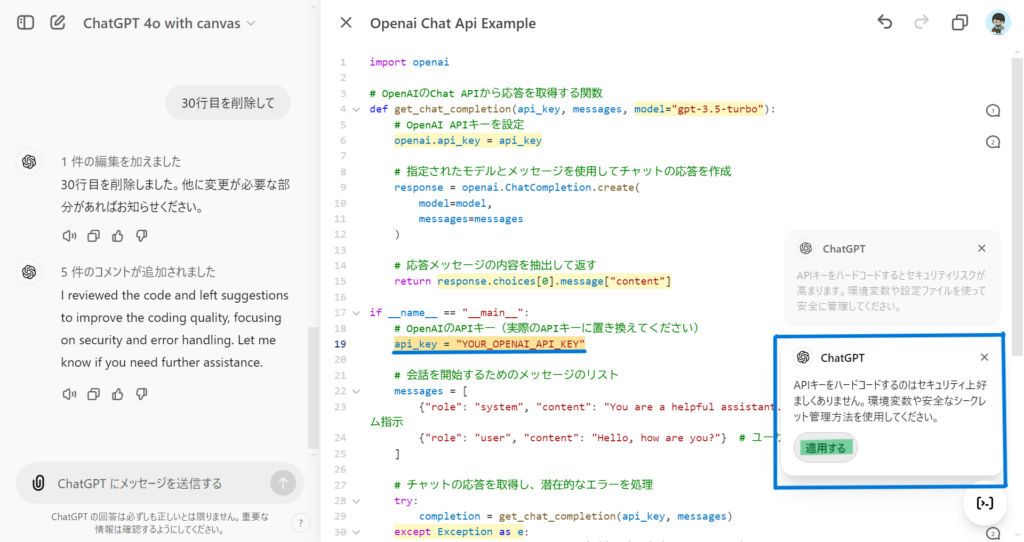
ChatGPT 4oとの会話
Canvasの左のチャットで普段通りChatGPT 4oと会話ができます。作業中の調べものもイチイチウィンドウを移動せずに行うことができます。ここから作業内容に対して指示を出すことも可能です。
バージョン管理
ChatGPTによる修正が気に入らなかった場合は前のバージョンへ戻すことが可能です。戻してしまったバージョンを最新バージョンへ戻すことも可能です。右上の矢印のアイコンから操作可能です。
ChatGPTによる修正は大胆に行われてしまうことがありますが戻すことが可能なので気軽に指示することができます。
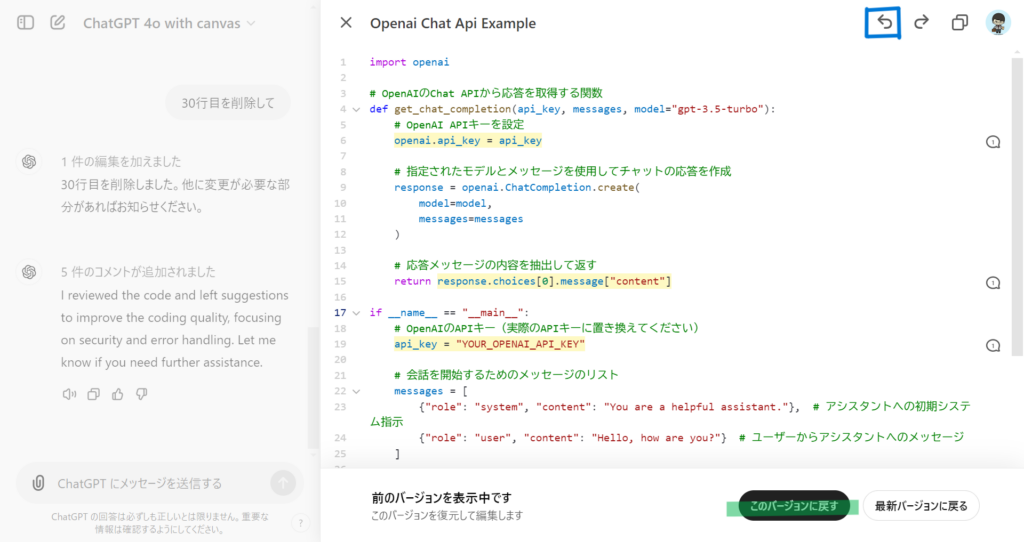
コピー
残念ながらまだChat GPT 4o with canvas上でコードを実行することはできません。実行する環境にコードをコピーする必要があります。ブログの記事なども移動が必要になります。そのような場合は右上のコピーするボタンからCanvasの内容をコピーすることができます。
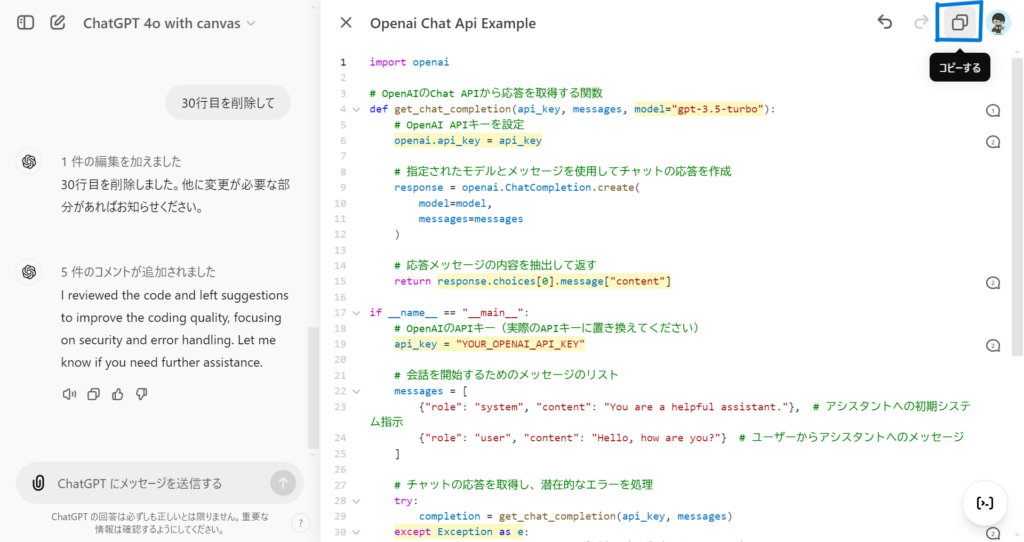
まとめ
ChatGPT 4o with Canvasは、ライティングとコーディングの両方の作業をサポートする新しいモデルです。ライティングモードでは文章の質を高め、効率的な執筆が可能になり、コーディングモードではプログラムの作成やデバッグを行うことができます。
今までのChatGPTではGPTの回答を直接編集することができませんでした。しかし、ChatGPT 4o with Canvasでは直接編集することができます。そのため、ChatGPTとコラボレーションして作業をしやすくなりました。まだベータ版で、これからさらに使いやすくなっていくことが期待できます。
ChatGPT 4o with Canvasを使い倒して、効率的にライティングやコーディングをしていきましょう!








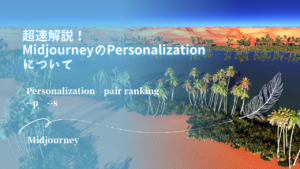

コメント